- Base de connaissances
- Partenaires
- Outils partenaires
- Recevoir du crédit pour son MRR-gestion
Recevoir du crédit pour son MRR-gestion
Dernière mise à jour: 7 février 2024
Disponible avec le ou les abonnements suivants, sauf mention contraire :
Les partenaires HubSpot Solutions gagnent tiers en fonction du niveau de réussite atteint par leurs clients utilisant la plateforme HubSpot. Les deux facteurs déterminants pour les niveaux de partenariat sont le crédit du MRR-vente et le crédit du MRR-gestion.
Le crédit MRR géré est une mesure de la valeur MRR totale de l'abonnement HubSpot que vous gérez activement en tant que partenaire de solutions. Il est déterminé en fonction de l'activité éligible dans les comptes HubSpot de vos clients. Tant que vous vous occupez activement des clients dans leur compte HubSpot, vous recevrez un crédit MRR-gestion. Ce crédit est converti en points gérés qui contribuent à votre niveau de partenaire.
Par exemple, si vous vous occupez d'un client qui paie 1 000 USD par mois pour son abonnement à HubSpot, vous recevrez 1 000 USD de crédit de MRR-gestion de niveau et donc 10 points gérés qui contribueront à votre niveau de partenariat. Consultez le tableau de conversion des devises en points ici.
Il n'est pas nécessaire de vendre un abonnement HubSpot à un client pour avoir droit à un crédit de gestion.
Veuillez noter que si deux partenaires ou plus gèrent le même compte client, le crédit de MRR-gestion sera divisé de manière égale entre les partenaires qui gèrent le compte.
Vous devez effectuer toutes les étapes suivantes pour obtenir un crédit MRR géré pour le compte HubSpot d'un client :
- Créez un utilisateur dans votre compte partenaire.
- Attribuer le client à l'utilisateur.
- Créez le même utilisateur dans le compte du client.
- S'assurer que l'utilisateur effectue des activités qualifiantes et qu'il est activement engagé dans le compte du client.
Il est fortement recommandé d'avoir un administrateur partenaire dans le compte d'un client afin d'ajouter et de gérer facilement les autorisations des employés partenaires dans le compte du client. Découvrez comment ajouter un administrateur partenaire par le biais d'un lien d'accès .
Les activités qualifiantes sont un engagement actif du partenaire dans le compte du client. Chaque outil a son propre ensemble d'activités qualifiantes basées sur une utilisation active de l'outil en question. Par exemple, vous devez publier un article de blog pour qu'il soit considéré comme une activité qualifiante.
- La création et l'édition de ressources sont considérées comme un engagement actif dans la plupart des outils.
- Le simple fait de se connecter au compte client n'est pas considéré comme une activité qualifiante.
Recevoir un crédit de MRR-gestion
Dans votre compte HubSpot, créez un utilisateur et définissez-le comme employé partenaire. Tous les employés peuvent être trouvés dans l'onglet Employees du Gestionnaire d'accès clients. Les employés dont le domaine d'e-mail du partenaire est auront une coche à côté de leur adresse e-mail.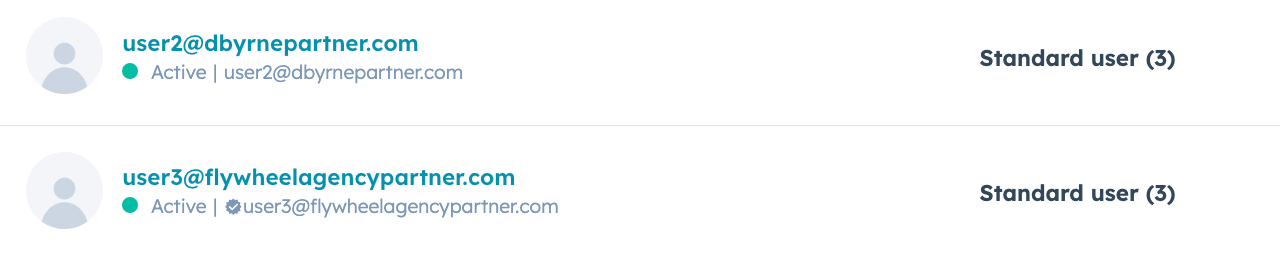
- Si l'employé partenaire est déjà un utilisateur dans le compte HubSpot du client et a une adresse e-mail qui correspond au domaine d'e-mail de l'employé partenaire , il sera automatiquement affecté. Vous n'avez pas besoin de prendre d'autres mesures.
- Si un employé n'a pas le domaine d'e-mail de l'employé partenaire, vous devez le lier manuellement au compte du client pour qu'il reçoive des crédits gérés pour ses actions.
- Dans votre compte HubSpot Partner, naviguez vers Partner > Gestionnaire d'accès clients.
- Dans l'onglet Employés , survolez l'employé que vous souhaitez associer à un compte client et cliquez sur Actions > Lier les clients.
- Sélectionnez un client dans le menu déroulant et cliquez sur Confirmez.
- Si l'employé partenaire est désactivé dans le compte HubSpot du client :
- Dans votre compte partenaire, naviguez vers Partenaire > Gestionnaire d'accès clients.
- Cliquez sur l'onglet Clients et cliquez sur le nom d'un client.
- Survolez un employé désactivé et cliquez sur Actions, puis sélectionnez Réactiver l'utilisateur sur le client.
Remarque : Seuls les administrateurs partenaires peuvent ajouter ou réactiver des employés. Vous pouvez relier des employés tant que vous avez accès au Gestionnaire d'accès clients.
Vous recevrez un crédit MRR géré tant que vos employés sont configurés correctement et qu'ils effectuent régulièrement des activités qualifiantes sur le compte du client.
- Chaque activité admissible effectuée par chaque employé compte pour le crédit MRR géré pendant 60 jours, après quoi il expire.
- Lorsque les activités de tous les employés partenaires du compte client expirent, vous cessez de recevoir des crédits MRR gérés.
Remarque : certains niveaux de partenariat ont des exigences supplémentaires en ce qui concerne le nombre d'activités admissibles qui doivent être réalisées dans un laps de temps donné. Pour en savoir plus sur ces exigences , cliquez ici.
Pour confirmer si vous recevez des crédits MRR gérés pour l'activité de votre employé sur le compte du client :
- Dans votre compte HubSpot, accédez à Partenaire > Tableau de bord.
- Cliquez sur l'onglet Analyse des points.
- Utilisez la barre de recherche pour rechercher un client spécifique.
- Dans la colonne Managed, vous verrez à la fois Managed MRR Credit dans la devise du compte du client, et Managed Tier points associés au client.
Mettre fin à la relation avec le client géré
Vous ne recevrez plus de crédit de MRR-gestion après avoir mis fin à une relation gérée avec un client. L'une des actions suivantes mettra immédiatement fin à une relation gérée :
- Suppression de tous les employés partenaires du compte HubSpot d'un client.
- Suppression de tous les employés partenaires qui gèrent le client à partir de votre compte partenaire.
Supprimer tous les employés du compte HubSpot d'un client
Pour supprimer tous les employés partenaires du compte HubSpot d'un client :
- Dans votre compte partenaire, naviguez vers Partenaire > Gestionnaire d'accès clients.
- Dans l'onglet Clients, cliquez sur le filtre Types d'accès et cochez toutes les cases. Vous disposez ainsi d'une liste de clients à laquelle tous vos employés ont accès.
- Cliquez sur le nom du client avec lequel vous souhaitez mettre fin à la relation gérée.
- Cochez la case pour sélectionner tous les employés.
- Cliquez sur Supprimer l'employé partenaire.

- Dans l'assistant, passez en revue tous les employés et les actifs concernés.
- Cliquez sur Confirmer la suppression.
L'action suivante ne mettra pas immédiatement fin à une relation gérée entre vousu et vousuou HubSpot client. La relation ne prendra fin que 60 jours après le dernier qualifiant l'activité du partenaire dans le compte clientunt :
- Désactiver tous les employés partenaires qui gèrent le client dans votre compte partenaire.
- Cesser toute activité partenaire sur le compte du client.